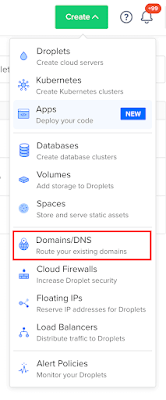Atur Domain di Digital Ocean
Digital Ocean adalah cloud server favorit gw karena… gw ga pernah coba cloud server lain. Begitu kita bikin droplet dan install server di droplet tersebut, kita bisa kunjungin servernya via browser pakai IP address droplet kita. Di tutorial ini, gw pengen akses website yang gw jalanin di DigitalOcean, pake nama domain yang udah gw beli (misal semprit.com instead of alamat IP nya droplet).
Langkah 1 Atur DNS Setting di DigitalOcean
- Kunjungin https://cloud.digitalocean.com/networking, pilih tab Domain.
- Di bagian Add a Domain, masukkan nama domain yang udah dibeli (misal semprit.com) dan droplet yang mau diakses lewat domain tersebut (alamat IP nya atau nama dropletnya)
- Klik Create Record
- Di bagian Domains akan muncul record yang baru kita tambahkan. Klik tombol kaca pembesar/View.
- Pilih record type. Klik tombol CNAME karena kita mau bikin CNAME record
- Di kolom Name, masukkan tanda *
- Di kolom Hostname, masukkan nama domain yang udah dibeli + tanda titik. Misal untuk contoh tadi, “semprit.com.”
Sekarang kita perlu masukin domain servers nya Digital Ocean ke jasa domain name (tempat kita beli domain name).
Langkah 2 Masukkan domain servers Digital Ocean ke Domain Provider
- Kunjungin website domain provider – idwebhost, hostgator, macem2 tergantung beli domainnya dimana.
- Masuk ke user control panel, ke bagian domain name. Pilih domain yang ingin diatur NS recordnya.
- Masukkan 3 NS record nya Digital Ocean
- ns1.digitalocean.com
- ns2.digitalocean.com
- ns3.digitalocean.com
Semestinya setelah tahap ini, ketika kita masukkan command whois di terminal, akan muncul keterangan domain servers nya sudah di Digital Ocean.
Setelah itu, coba ping ke domain yang kamu baru bikin. Semestinya ada reply.
Opsional – Daftar Subdomain
Misalnya kita punya web aplikasi yang jalan di Tomcat. Tapi kita juga pengen ada blog untuk web aplikasi kita, dikunjungi via blog.semprit.com. Kita perlu atur DNS Setting Digital Ocean buat subdomain ini. Mungkin ada cara lain yang lebih benar, tapi cara ini berjalan oke buat saya. Caranya sama persis seperti langkah 1 kok.
- Kunjungin https://cloud.digitalocean.com/networking, pilih tab Domain.
- Di bagian Add a Domain, masukkan nama subdomain (misal blog.semprit.com) dan droplet yang mau diakses lewat domain tersebut (alamat IP nya atau nama dropletnya)
- Klik Create Record
- Di bagian Domains akan muncul record yang baru kita tambahkan. Klik tombol kaca pembesar/View.
- Pilih record type. Klik tombol CNAME karena kita mau bikin CNAME record
- Di kolom Name, masukkan tanda *
- Di kolom Hostname, masukkan nama domain yang udah dibeli + tanda titik. Misal untuk contoh tadi, “blog.semprit.com.”
Kini kamu bisa kunjungin aplikasi kamu via semprit.com atau blognya via blog.semprit.com.